¿Cuáles son los diferentes tipos de preguntas para crear evaluaciones?
En este tutorial aprenderemos sobre los diferentes tipos de preguntas que se pueden utilizar en los exámenes de Brightspace.
Para una introducción al tema de cómo crear evaluaciones a partir de la biblioteca de preguntas, recomendamos revisar primero este tutorial.
Paso 1. Ingresamos a nuestro curso, damos clic en el vagón de Evaluaciones y nos dirigimos a la Biblioteca de preguntas.
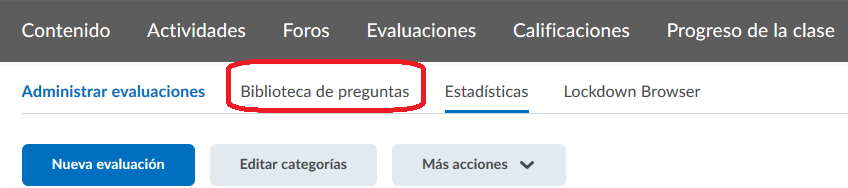
Paso 2. Damos clic en Crear Nuevo para desplegar las opciones.
Los tipos de preguntas que podemos utilizar, son los siguientes:
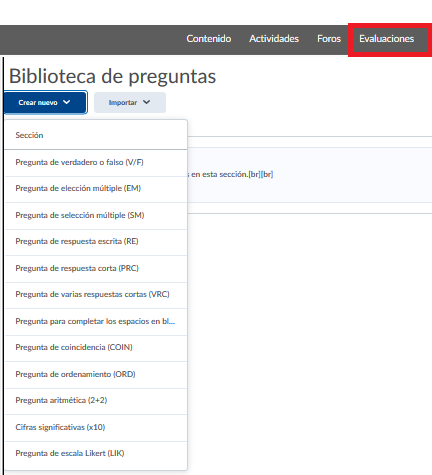
a) Verdadero/Falso: se recomienda utilizarla para declaraciones en lugar de preguntas. Es importante evitar especialmente que se lean como preguntas de Sí / No, ya que esto puede confundir al alumno.
Para aumentar la complejidad de una pregunta de verdadero falso e ir más allá de una simple declaración, podemos incluir un párrafo que requiera que el alumno evalúe la veracidad de todas las declaraciones en su conjunto.
También podemos seleccionar opciones, como:
- Agregar comentarios (retroalimentación de respuesta)
- Pista (una referencia para guiar al alumno)
- Descripción corta (por ejemplo, una frase explicativa si la pregunta es una imagen)
- Enumeración (si queremos que las opciones de respuesta tengan números arábigos, romanos, o letras)
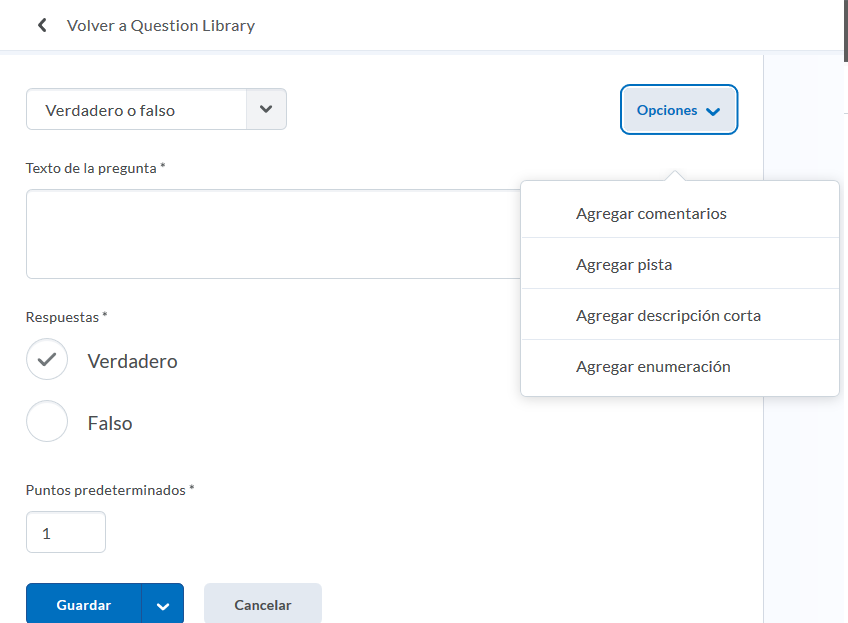
b) Opción múltiple: Son las que sólo tienen una respuesta correcta.
Además de las opciones que se incluyen para las preguntas de V/F, en las de Opción múltiple tenemos también la de Agregar pesos personalizados, la cual permite indicar un porcentaje específico, si el alumno selecciona alguna opción que sea parcialmente correcta.
Podemos seleccionar Aleatorizar orden de respuestas para mezclar las respuestas cada vez que un alumno realiza el cuestionario, de manera. Sólo debe evitarse seleccionar esta opción si la respuesta correcta es “Todas las anteriores”.
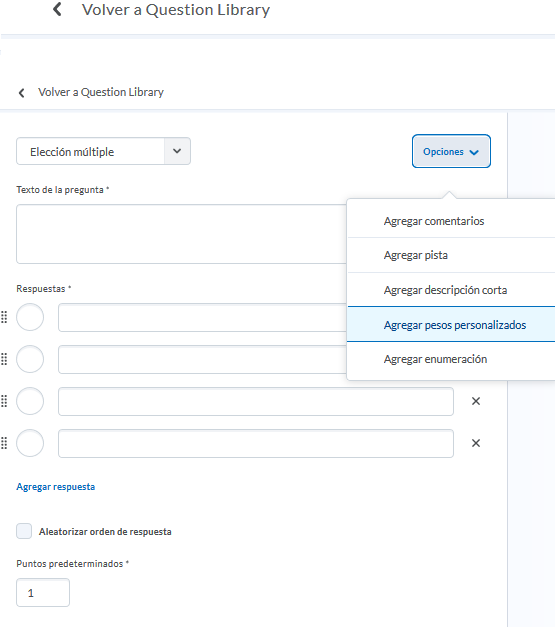
c) Selección Múltiple: Si debe haber más de una respuesta correcta, entonces usaremos una pregunta de selección múltiple.
También son funcionales para preguntas del tipo “Todas las respuestas aplican”.
Algo importante es asegurarnos de que los alumnos sepan que pueden seleccionar varias respuestas al incluir “Selecciona todas las que correspondan” en las instrucciones de la pregunta.
Algunas recomendaciones para redactar las opciones de respuesta, son:
*Mantener los distractores plausibles y todos relativamente de la misma longitud.
*Evitar el uso de preguntas con negación (por ejemplo, ¿cuál de los siguientes NO es …?), Ya que hacen que la pregunta sea más confusa para el alumno.
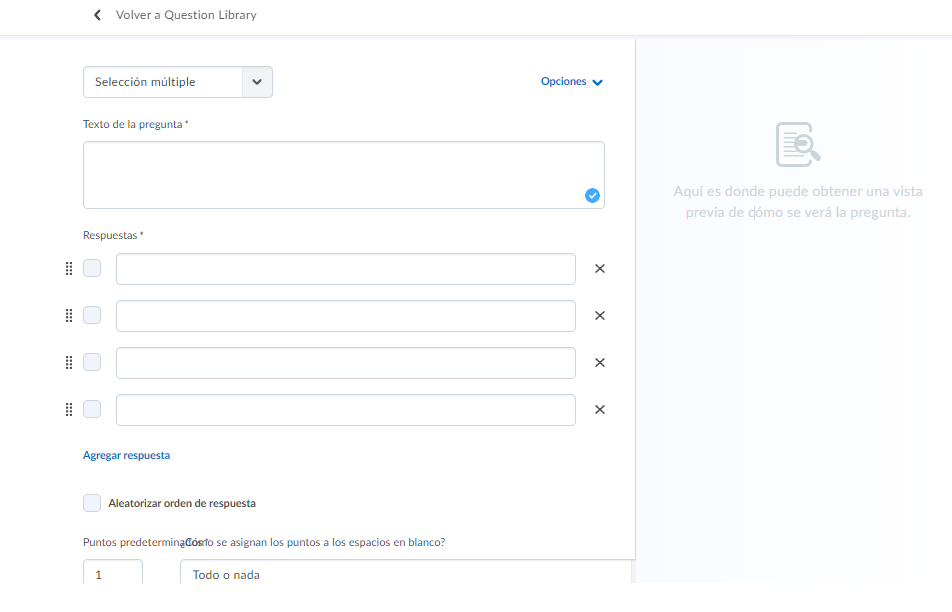
Podemos configurar la forma en qué se asignarán los puntos a las respuestas, la plataforma nos da las siguientes opciones:
Todo o nada
Los estudiantes ganan todos los puntos solo cuando se seleccionan todas las respuestas correctas y todas las respuestas incorrectas no se seleccionan. Los estudiantes no pueden ganar puntos parciales.
Selecciones correctas
Los puntos se distribuyen de manera uniforme en todas las respuestas. Los estudiantes ganan puntos parciales por cada respuesta seleccionada correctamente y dejada en blanco.
Respuestas correctas, selecciones limitadas
Los puntos se distribuyen de manera uniforme solo en las respuestas correctas. La cantidad de selecciones permitidas se limita a la cantidad de respuestas correctas. Los estudiantes ganan puntos parciales por cada respuesta correcta seleccionada.
Selecciones correctas menos incorrectas
Los puntos se distribuyen de manera uniforme en todas las respuestas. Los estudiantes ganan puntos parciales por cada respuesta seleccionada correctamente y dejada en blanco. Los estudiantes pierden puntos por las respuestas seleccionadas incorrectamente o dejadas en blanco. Los estudiantes no pueden recibir menos de 0 puntos.
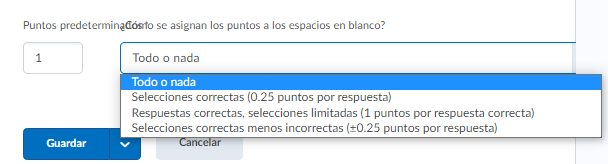
d) Respuesta escrita: es un formato de respuesta abierta. Se recomienda incluir una indicación sobre el mínimo de palabras requeridas, dentro del Texto de la pregunta.
Acorde con la extensión que solicitamos, podemos ajustar el tamaño del Cuadro de respuesta. Podemos hacerlo manual, arrastrando el cursor para ajustar el recuadro, o mediante Opciones < Agregar personalizar tamaño del cuadro, donde podemos seleccionar extensiones de una frase, un párrafo o un ensayo.
Nota: Este es el tipo de pregunta indicado si requerimos más opciones de formato para las respuestas de los alumnos además de, o en lugar de texto, porque es la única en la que podemos habilitar la casilla del uso del Editor HTML.
Cuando habilitamos esta casilla, del lado derecho se nos muestra una vista previa de cómo visualizará el alumno la caja de texto con HTML. En la parte superior, dispondrá de una barra de herramientas con tres opciones, de las cuales las dos primeras son las que utilizará el alumno para subir el tipo de archivos que generalmente le solicitemos en una pregunta:
El ícono de “Insertar recursos“, nos permite subir objetos, tales como videos (Video notes) o audios (con la opción Mi PC).
El icono de “Insertar archivos” nos permite subir imágenes o fotografías.

e) Respuesta corta: se califican automáticamente y deben usarse para respuestas únicas y predecibles.
Pueden ser de varias palabras, pero solo debe haber una respuesta posible, que no admita variaciones. Si bien puede haber más de un espacio en blanco por pregunta, no es lo más recomendable, ya que puede crear demasiada variabilidad en la forma en que un alumno puede responder.
Si la pregunta tiene más de una respuesta, se deben usar las preguntas de respuestas cortas múltiples.
Las respuestas pueden o no ser sensibles a mayúsculas y minúsculas, para lo cual podemos colocar todas las versiones de la respuesta que tomaremos como válidas, como se muestra en el ejemplo siguiente.
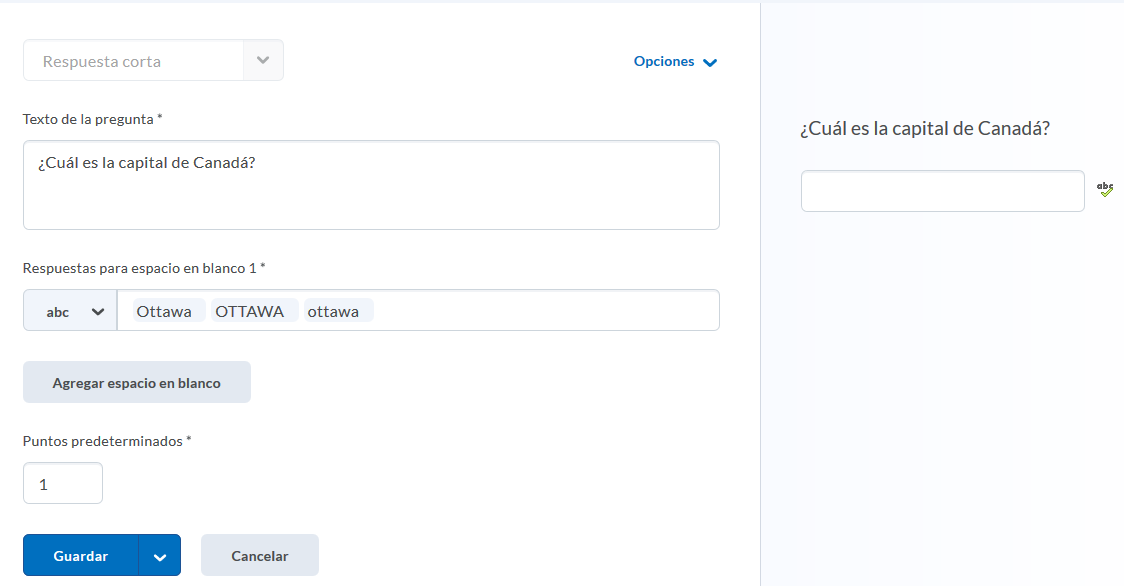
f) Varias respuestas cortas: son muy similares a las preguntas de respuesta corta, pero hay espacio para una pregunta y varias respuestas, cada una con una cantidad diferente de puntos.
Este tipo de pregunta es ideal para enumerar, por ejemplo, “Nombra las 7 maravillas del mundo”.
También permite enumerar determinados elementos en una lista, por ejemplo, “Nombre 5 expresidentes de México”, donde todos los expresidentes estarían incluidos en la lista de respuestas aceptables, y los alumnos sólo necesitarían proporcionar 5.
Para cada respuesta, podemos indicar si se distinguirá entre mayúsculas y minúsculas.
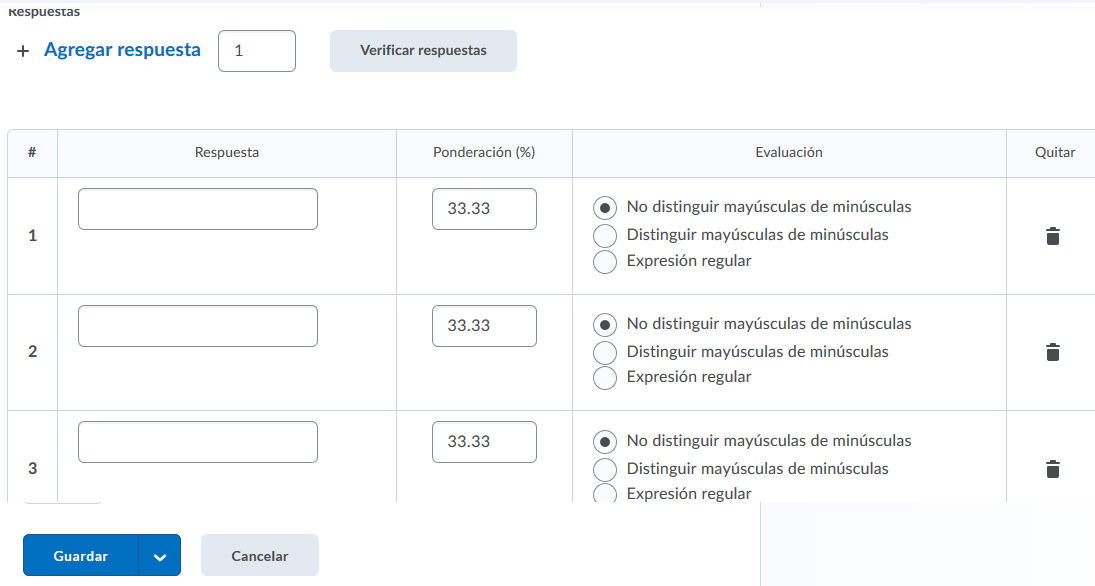
g) Completar espacios en blanco:

Suelen incluir una oración o un párrafo corto con un campo en blanco para que los alumnos ingresen la palabra que falta.
En este tipo de pregunta, es importante asegurarnos de que no hay otras respuestas posibles, que también pudieran ser correctas.
Si hay varias respuestas posibles, asegúrese de incluir respuestas adicionales seleccionando + Agregar respuesta y llenando el campo Peso (%).
Los campos de texto numerados (Texto #) están destinados al texto de la pregunta. Agregaremos un campo de texto antes y después de cada (En blanco #) para crear nuestra pregunta con espacios.
Los campos en blanco numerados aparecerán como cuadros de texto rellenables. Ingresamos la respuesta correcta en el recuadro y asignaremos una puntuación completando el campo Peso (%).
Podemos tener más de un espacio en blanco en una pregunta.
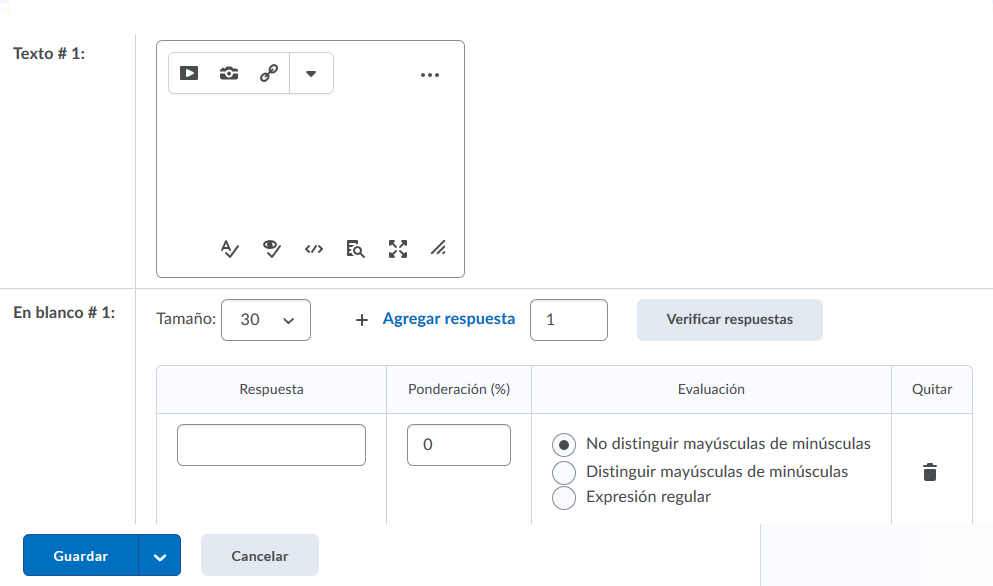
h) Coincidencia: son útiles para diferenciar elementos estrechamente relacionados mediante el uso de la característica o descripción más adecuada.
En esta pregunta, los alumnos relacionan una opción con una coincidencia mediante una serie de listas desplegables numeradas.
Es importante que seamos concisos utilizando términos claros y frases muy breves, ya que las frases largas pueden confundir al alumno.
Las opciones pueden tener varias coincidencias.
Nota: Estas preguntas y las del inciso siguiente (ordenamiento), disponen de tres opciones de calificación posibles:
- Ponderado equitativamente: El valor del total de los puntos se divide equitativamente entre todas las coincidencias correctas posibles. Los alumnos reciben puntos ponderados equitativamente por cada respuesta correcta.
- Todo o nada: los alumnos sólo obtendrán la puntuación completa por la pregunta si seleccionan todas las respuestas correctas y ninguna respuesta incorrecta. En cambio, obtienen cero puntos si no seleccionan todas las respuestas correctas o si seleccionan alguna respuesta incorrecta.
- Bien menos mal: los alumnos reciben puntos equivalentes a la cantidad de respuestas correctas que hayan elegido menos la cantidad de respuestas incorrectas elegidas. Para determinar cuánto vale cada respuesta, el sistema toma la cantidad total de puntos asignados a la pregunta y lo divide por la cantidad total de respuestas. Por ejemplo, si una pregunta vale 10 puntos y tiene 5 opciones de respuesta, cada respuesta correcta vale 2 puntos y cada respuesta incorrecta vale 2 puntos (10/5 = 2). Si el alumno seleccionó 3 respuestas correctas y 2 respuestas incorrectas, 2 es la cantidad total de puntos recibidos por la pregunta [(3*2)+(2*-2)]. En esta opción los alumnos pueden obtener un mínimo de cero por una pregunta: no pueden obtener una puntuación negativa.
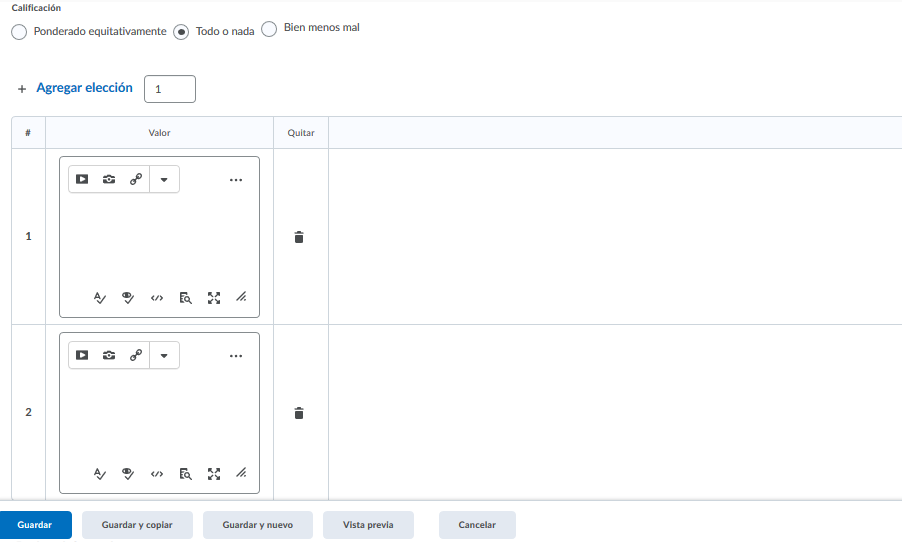
i) Ordenamiento: son útiles para que los alumnos identifiquen una secuencia de eventos o los pasos de un proceso.
Los elementos se ordenan automáticamente al azar.
El orden de las preguntas se puede calificar como Igualmente ponderado, Todo o nada (que es la configuración predeterminada) o Correcto menos incorrecto.
Se recomienda proporcionar comentarios sobre las preguntas, especialmente si el cuestionario se utiliza como una evaluación formativa. La retroalimentación debe ser clara y describir explícitamente por qué esa es la respuesta correcta y / o incorrecta.
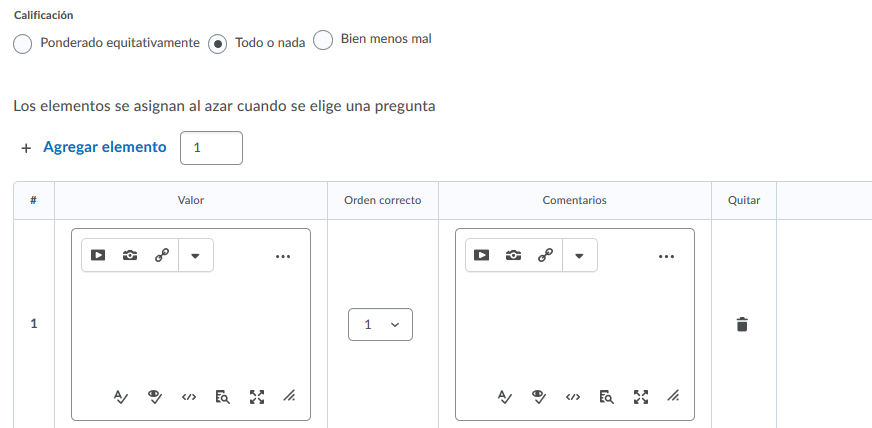
j) Pregunta aritmética: podemos configurarla de manera que cada alumno reciba una pregunta única al incluir variables entre llaves que generan números aleatorios dentro del problema.
Por ejemplo, si configuramos las variables x, y y z con un rango numérico de Min 1 a Max 5 en incrementos de 1 paso, la pregunta “Tiene {x} canicas verdes, {y} canicas rojas y {z} azules canicas. ¿Cuántas canicas tienes en total? ” generará aleatoriamente un número racional (1, 2, 3, 4, 5) para {x}, {y} y {z}.
En preguntas aritméticas, podemos usar precisión de respuesta para limitar el número de lugares decimales aceptables permitidos en una respuesta. También tenemos la opción de que las respuestas correctas contengan un número específico de decimales.
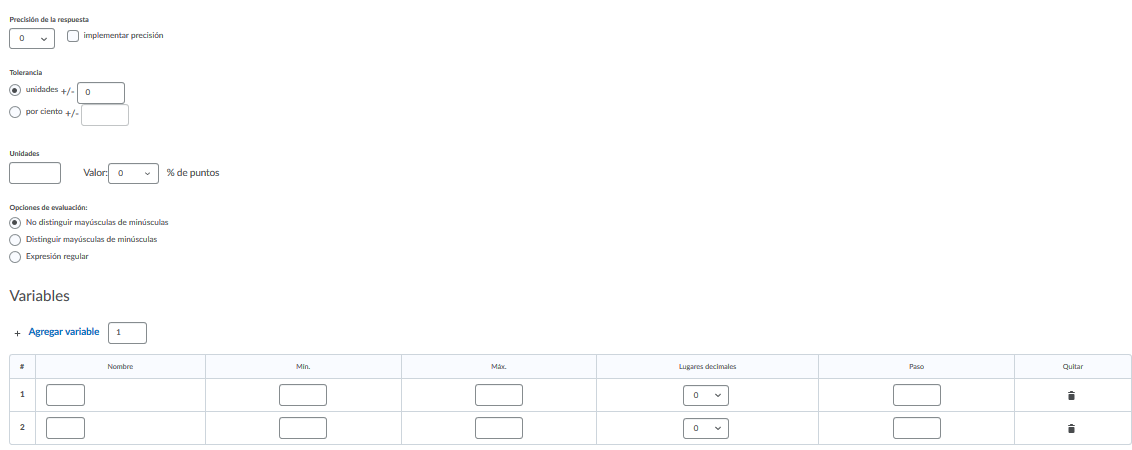
k) Cifras significativas: están diseñadas para que los estudiantes respondan con fórmulas científicas y proporcionen soluciones que contengan una cantidad específica de cifras significativas.
Es un tipo de pregunta útil para cursos de matemáticas y ciencias. Al igual que las preguntas aritméticas, se puede personalizar para que incluya entre llaves las variables establecidas que generen las fórmulas científicas del problema al azar.
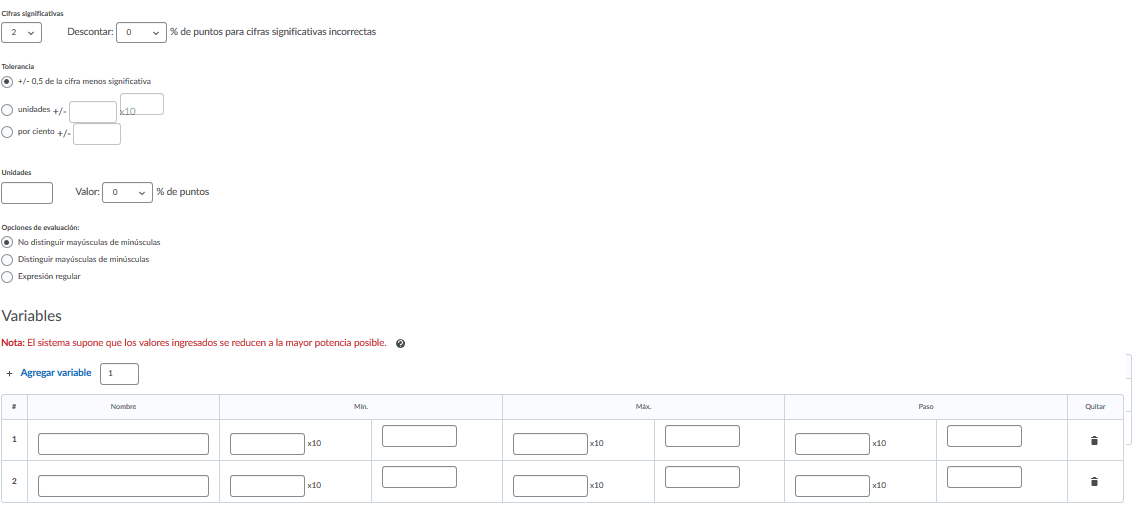
l) Escala Likert: son útiles para medir la información subjetiva como las opiniones, el conocimiento, las habilidades y las actitudes personales. Con las preguntas de escala Likert podemos crear encuestas que evalúen la intensidad de lo que los estudiantes sienten con respecto a las afirmaciones que se les presentan.
Existen siete escalas de medición disponibles para las preguntas de escala Likert: de uno a cinco (1 a 5), de uno a ocho (1 a 8), Escala de acuerdo (en desacuerdo/de acuerdo), Escala de satisfacción (insatisfecho/satisfecho), Escala de frecuencia (nunca/siempre), Escala de relevancia (irrelevante/relevante) y Escala de oposición (en contra/a favor).
Este tipo de preguntas, por su naturaleza cualitativa, omite automáticamente los indicadores de valor de los puntos.
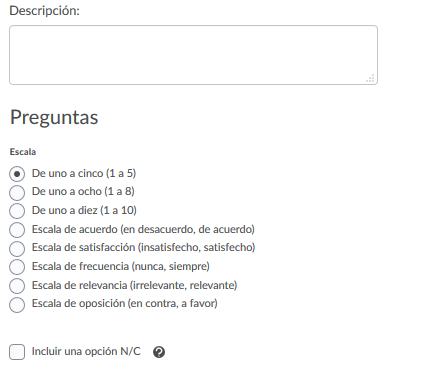
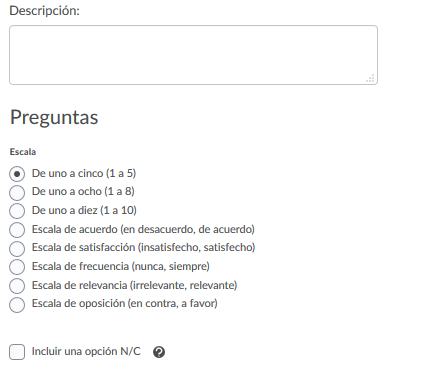
Ahora bien, ¿Cómo puedo elegir el tipo de preguntas más adecuado según el contenido y objetivo del curso? Un aspecto esencial a considerar es la taxonomía de Bloom: un modelo que se utiliza para clasificar diferentes niveles de comprensión, comenzando con los más bajos, como recordar y comprender, hasta avanzar a niveles superiores como crear o evaluar. La siguiente tabla muestra esto con más detalle, haciendo coincidir algunos tipos de preguntas que ofrece Brightspace con los niveles de taxonomía de Bloom. ¡Consúltala antes de hacer tu evaluación!
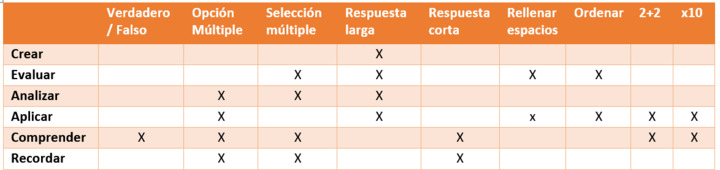
Nota: En caso de que queramos incluir un audio como parte de una pregunta, se puede hacer colocando el cursor en la caja de texto de la pregunta, para que se muestra la barra HTML, y con las opciones de los iconos de “Insertar objeto” o “Insertar recursos“, en todos los tipos de pregunta.

m) Reactivos matemáticos: descubre cómo generar este tipo de preguntas en tus cursos de Brightspace, a través del siguiente videotutorial que la Universidad Anáhuac Norte, nos comparte.


